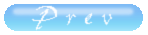| |
||||||||||||||||||||||||||||||||||||||||||||||||||||||||||||||||||||||||||||||||||||||||||||||||||||||||||||||||||||||||||||||||||||||||||||||||||||||||||||||||||||||||||||||||||||||||||||||||||||||||||||||||||||||||||
| |
ADW
|
| 項目 |
形式 |
入力例 |
| ADsPath | DNパス | 必須です。オブジェクトのDNパスをLDAP形式で記述します ダブルクォーテーションで括られている必要があります 例 "LDAP://CN=鈴木 一郎,OU=総務部,DC=example,DC=local" |
| 姓 | 文字列 | 例 鈴木 |
| 姓(フリガナ) | 文字列 | 例 スズキ |
| 名 | 文字列 | 例 一郎 |
| 名(フリガナ) | 文字列 | 例 イチロウ |
| イニシャル | 文字列 | 例 i.s |
| 表示名 | 文字列 | 例 鈴木 一郎 |
| 表示名(フリガナ) | 文字列 | 例 スズキ イチロウ |
| 説明 | 文字列 | 例 これはテストアカウントです |
| 事業所 | 文字列 | 例 東京本社 |
| 電話番号 | 文字列 | 例 012-345-6789 |
| 電子メール | 文字列 | 例 suzuki.i@example.com |
| Webページ | 文字列 | 例 http://example.com/suzuki.i/ |
| その他の電話番号 | 複数文字列 | 複数の値はカンマで接続します 例 012-345-6780,012-345-6781 |
| その他のWebページ | 複数文字列 | 複数の値がある場合、カンマで接続します。 その場合ダブルクォーテーションでくくる必要があります 例 "http://anon1-example.com/suzuki.i/,http://anon2-example.com/suzuki.i/" |
| ユーザログオン名 | UPN | @マークとドメイン名を接続した文字列です。 指定しない場合「ユーザログオン名(Win2000以前)」から自動生成されます 例 i.suzuki@example.local |
| ユーザログオン名(Win2000以前) | 文字列 | 新規作成の場合、必須の項目です。 既存アカウントと重複しない必要があります 例 i.suzuki |
| パスワード | 文字列 | 新規作成の場合、必須の項目です。 指定する文字列はドメインのパスワード要件を満たしている必要があります 例 P!AassW0rd |
| ログオン時間 | 文字列 仕様あり |
曜日とログオン時間範囲を以下形式で表現します。 全ての曜日が必要です。各曜日は/にて区切られます。 ログオン許可時間の範囲を-で指定します。 0-24は全ての時間です。9-17は9時から17時の間を許可します。 一日に複数のログオン時間を指定する場合はカンマで接続します。 /金/のように曜日のみで時間指定が無い場合、ログオンが 許可される時間はありません。 例 日0-21/月9-17/火9-12,13-17/水0-13/木0-24/金/土0-21 |
| アカウントのロックアウト | FALSE |
ロックアウトの解除。FALSEのみ指定できます 例 FALSE |
| 次回ログオン時にパスワード変更が必要 | 真偽値 | TRUE もしくは FALSE を文字列で指定します 例 TRUE 「パスワード変更ができない」が有効になっていると、この値は設定できません 「パスワードは無期限」が有効になっていると、この値は設定できません |
| パスワード変更ができない | 真偽値 | TRUE もしくは FALSE を文字列で指定します 例 TRUE 「次回ログオン時にパスワード変更が必要」が有効になっていると、この値は 設定できません |
| パスワードは無期限 | 真偽値 | TRUE もしくは FALSE を文字列で指定します 例 TRUE この値を有効にすると、「次回ログオン時にパスワード変更が必要」の設定は クリアされます |
| アカウントは無効 | 真偽値 | TRUE もしくは FALSE を文字列で指定します 例 FALSE |
| アカウントの有効期限 | 日付形式 | /形式の年月日で指定します。 (表計算ソフトの特性として00:00:00を含む形式にならないようにしてください) 無期限に設定する場合は「なし」と記載します 例1 2012/9/30 例2 なし |
| ログオン先 | 文字列 | 選択可能なドメイン名(FQDN式)である必要があります 例 example.local |
| プロファイルパス | 文字列 | 移動プロファイルなどの場合に使用します。次回ログオン時に自動でユーザ名で フォルダが生成されるため、{username}などは使用しません 例 \\fileserver.example.local\profile |
| ログオンスクリプト | 文字列 | 例 \\example.local\netlogon\logon.bat |
| パス | 文字列 仕様あり |
ホームフォルダパスです。フォルダのローカルパスを指定できます。 ファイルサーバの共有名を指定する場合、「接続ドライブ」も同時に指定する必要があります。 {username}を指定すると、ログオンアカウント名がフォルダ名に使用されます。 ホームフォルダを設定しますが作成はしません。 ホームフォルダの生成も同時に行いたい場合は別機能の「選択編集」を使用してください。 例1 C:\HomeDrive\i.suzuki 例2 \\fileserver.example.local\homedirectory\{username} |
| 接続ドライブ | 文字列 仕様あり |
ホームドライブです。必ずコロンを付加します、 「接続ドライブ」を指定するときは「パス」も指定されていなければなりません。 「パス」は共有名となります。 例 Z: |
| 郵便番号 | 文字列 | 例 000-1234 |
| 都道府県 | 文字列 | 例 ○○県 |
| 市区町村 | 文字列 | 例 ××市 |
| 私書箱 | 文字列 | 例 102号 |
| 番地 | 文章 | 改行を含めることが出来る文字列です。 改行コードは「\N\」という単語を使用します。 例 1番地\N\1号室 |
| 自宅 | 文字列 | 例 001-123-1234 |
| 自宅 その他 | 複数文字列 |
複数の値がある場合、カンマで接続します。 その場合ダブルクォーテーションでくくる必要があります 例 "001-123-1235,002-123-4567" |
| ポケットベル | 文字列 | 例 001-123-1234 |
| ポケットベル その他 | 複数文字列 | 複数の値がある場合、カンマで接続します。 その場合ダブルクォーテーションでくくる必要があります 例 "001-123-1235,002-123-4567" |
| モバイル電話 | 文字列 | 例 001-123-1234 |
| モバイル電話 その他 | 複数文字列 | 複数の値がある場合、カンマで接続します。 その場合ダブルクォーテーションでくくる必要があります 例 "001-123-1235,002-123-4567" |
| FAX | 文字列 | 例 001-123-1234 |
| FAX その他 | 複数文字列 | 複数の値がある場合、カンマで接続します。 その場合ダブルクォーテーションでくくる必要があります 例 "001-123-1235,002-123-4567" |
| IP電話 | 文字列 | 例 001-123-1234 |
| IP電話 その他 | 複数文字列 | 複数の値がある場合、カンマで接続します。 その場合ダブルクォーテーションでくくる必要があります 例 "001-123-1235,002-123-4567" |
| メモ | 文章 | 改行を含めることが出来る文字列です。 改行コードは「\N\」という単語を使用します 例 テストアカウントです。\N\おおむねの情報を設定します |
| 会社名 | 文字列 | 例 example社 |
| 会社名(フリガナ) | 文字列 | 例 エグザンプルシャ |
| 部署 | 文字列 | 例 テスト部 |
| 部署(フリガナ) | 文字列 | 例 テストブ |
| 役職 | 文字列 | 例 一般 |
| 上司 | DNパス | LDAP://を含まない形式で、上司アカウントのDNパスを指定します。 例 "CN=Administrator,CN=Users,DC=example,DC=local" |
| リモートアクセス許可 | 文字列 仕様あり |
指定できる文字列は「許可」「拒否」「NPS」の3種類です。 例 許可 |
グループの編集可能なプロパティ一覧
グループアカウントの新規作成時、ADsPathだけを指定すれば残りの値はデフォルト値が使用されます。| 項目 |
形式 |
入力例 |
| ADsPath | DNパス | 必須です。オブジェクトのDNパスをLDAP形式で記述します ダブルクォーテーションで括られている必要があります 例 "LDAP://CN=従業員Grp1,OU=総務部,DC=example,DC=local" 新規作成の際は、この値だけでグループの作成が可能です |
| グループ名(Win2000以前) | 文字列 | 既存アカウントと重複しない必要があります。 例 employGrp1 新規作成時に「グループ名」を指定しない場合、ADsPathのコンテナ名が 自動使用されます。 |
| 説明 |
文字列 | 例 従業員用グループ |
| 電子メール |
文字列 | 例 employ1@example.local |
| グループの範囲 |
文字列 仕様あり |
指定できる値はドメインローカルグループ、グローバルグループ、 ユニバーサルグループの3種類です。 例 ドメインローカルグループ 新規作成時に「グループの範囲」を指定しない場合、デフォルトでは グローバルグループとして作成されます。 ドメインローカルグループの範囲をグローバル・ユニバーサルのいずれかへ 変更するとき、メンバにドメインローカルグループが含まれていないことが条件です。 これは変更後範囲(グローバルグループ・ユニバーサルグループ)が ドメインローカルグループをメンバにできないからです。 あらかじめドメインローカルグループをメンバから除外してください。 セキュリティグループを配布グループへ変更する場合、ファイルサーバ上のACLとして 使用されていないことを確認してください。 |
| グループの種類 |
文字列 仕様あり |
指定できる値は、セキュリティグループ、配布グループの2種類です。 例 セキュリティグループ 新規作成時に「グループの種類」を指定しない場合、デフォルトでは セキュリティグループとして作成されます。 |
| メモ |
文章 | 改行を含めることが出来る文字列です。 改行コードは「\N\」という単語を使用します 例 従業員用セキュリティグループ\N\全社員が所属 |
| 管理者 |
DNパス | LDAP://を含まない形式で、本グループアカウントを監督する人物のアカウント DNパスを指定します。 例 "CN=総務部長,OU=総務部,DC=example,DC=local" |
コンピュータの編集可能なプロパティ一覧
コンピュータアカウントの新規作成は、ADsPathだけを指定すれば残りの値はデフォルト値が使用されます。コンピュータアカウントを事前に一括作成する理由は、多数の新規のコンピュータをドメイン参加させるときです。
1.事前にOUにコンピュータアカウントを作成しておけば、ドメイン参加と同時にGPOが設定される。
(ドメイン参加と同時にソフトウェア配布が可能)
2.OU配下にコンピュータアカウントを作成しておけば、間違ったホスト名でドメイン参加したとき、アカウントは
Computersに作成され、発見しやすい。
3.コンピュータアカウントへ「管理するユーザアカウント」を割り当てておけば、ドメイン管理者パスワードを
周知しなくてもドメイン参加させられる。(一般ユーザがドメイン参加させられる台数は10台まで)
4.コンピュータアカウントを事前作成し「管理するユーザアカウント」を設定しておけば、他のユーザに同じ名前の
コンピュータ名をドメイン参加されてしまうトラブルを防げます。
| 項目 |
形式 |
入力例 |
| ADsPath | DNパス | 必須です。オブジェクトのDNパスをLDAP形式で記述します ダブルクォーテーションで括られている必要があります 例 "LDAP://CN=PC0001,OU=Client,DC=example,DC=local" 新規作成の際は、この値だけでコンピュータアカウントの作成が可能です |
| コンピュータ名(Win2000以前) | 文字列 | 新規作成時のみ指定できます。 重複しないアカウント名を指定します。 新規作成時に指定しなくても、自動生成されます。 例 Computer1 コンピュータアカウントとWindows2000以前のコンピュータアカウントは 通常、同じ値です。 しかしコンピュータアカウントが日本語、あるいは16文字以上の場合、 Win2000以前のアカウント名として使用できません。 コンピュータアカウントが16文字以上の場合、コンピュータ名は15文字に 切り詰められてWin2000以前のコンピュータ名に使用されます。 従って重複の恐れがあります。 例えば以下2つのコンピュータ名は15字に切り詰めると重複します。 (PC00000000000000001 / PC00000000000000002) 重複するとき、別途Win2000以前のコンピュータアカウントを指定することが 可能です。(末尾の$は自動で付加されます) |
| 説明 |
文字列 | 例 従業員用PC |
| 場所 |
文字列 | 例 大阪 |
| 管理者 |
DNパス |
LDAP://を含まない形式で、本グループアカウントを監督する人物のアカウント DNパスを指定します。 例 "CN=総務部長,OU=総務部,DC=example,DC=local" |
| 管理するユーザアカウント |
文字列 仕様あり |
新規作成時のみ指定できます。 ドメイン名\アカウント名 の形式で指定します。 管理するユーザアカウントを指定しない場合、デフォルトで Domain Adminsが割り当てられます。 詳しくは「コンピュータの新規作成#管理するユーザアカウント」 例 EXAMPLE\i.suzuki デフォルトでは、一般ユーザでドメイン参加させられるコンピュータ数は 10台に制限されています。(増やせないことはない) i.suzukiは、i.suzukiが管理者アカウントに指定されたコンピュータなら 何台でもドメイン参加させられます。 またi.suzuki以外のユーザは同じ名前のコンピュータをドメイン参加させられ ません。(ドメイン管理者除く) |
| アカウントは無効 |
真偽値 | TRUE もしくは FALSE を文字列で指定します。 コンピュータアカウントは作成時、デフォルトで有効です。 例 TRUE |
| Win2000以前のコンピュータアカウント |
真偽値 | 新規作成時のみ指定できます。 TRUE もしくは FALSE を文字列で指定します。デフォルトはFalseです。 例 TRUE 16文字以上のコンピュータ名でWin2000以前のコンピュータが使用する アカウントとして作成するかを指定します。初期パスワードを15文字以下に 切り詰めます。 ここでいうWin2000以前のコンピュータとは、WindowsNTやSambaなどの 15文字以下のパスワードしか認識できないシステムを示します。 |